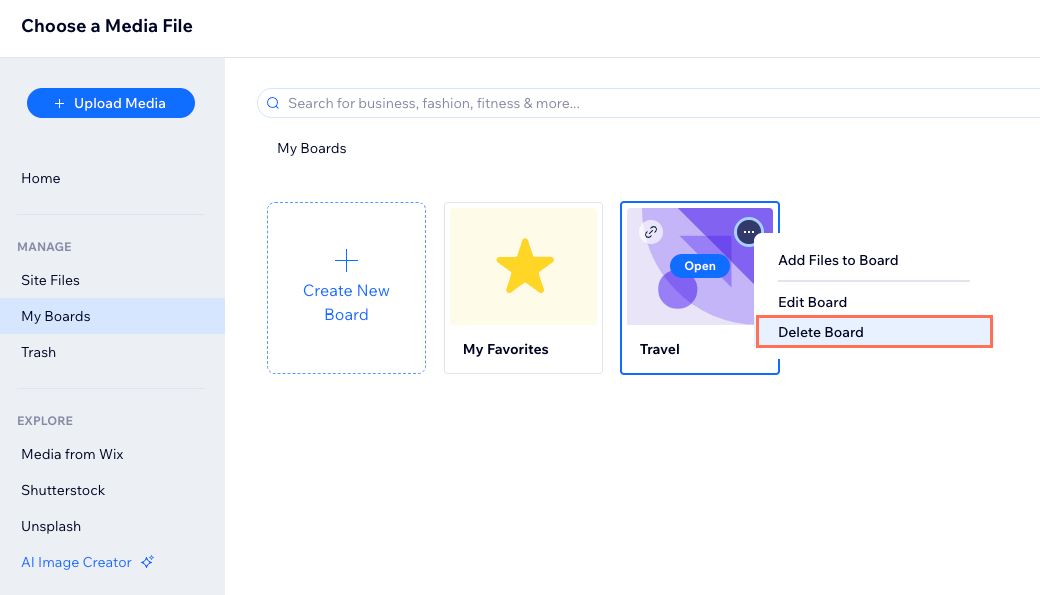Wix 미디어: 미디어 관리자에서 보드 사용하기
2 분
페이지 메뉴
- 보드 추가하기
- 보드에 미디어 파일 추가하기
- 보드 삭제하기
미디어 관리자에서 개인 보드를 사용해 계정 레벨의 폴더를 추가하면 모든 사이트에서 미디어 파일에 쉽게 액세스할 수 있습니다.
보드를 사용하면 작업 중인 사이트에 관계없이 정기적으로 필요한 파일을 편집하고 관리할 수 있습니다. 나만의 미디어, 무료 Wix 미디어 또는 구매한 미디어를 보드에 추가할 수 있습니다.
보드 추가하기
미디어 관리자에서 보드를 추가하세요. 모든 사이트의 미디어 관리자에서 보드에 액세스할 수 있는지 아니면 작업 중인 사이트에서만 보드에 액세스할 수 있는지 선택합니다.
- 미디어 관리자에 액세스합니다.
- 왼쪽에서 내 보드를 클릭합니다.
- 보드 추가를 클릭합니다.
- 보드 이름을 입력합니다.
- 보드에 대한 설명을 입력합니다.
- 전체 사이트에 사용하기 버튼을 클릭합니다.
- 활성화: 모든 사이트에서 보드에 액세스할 수 있습니다.
- 비활성화: 작업 중인 사이트에서만 보드에 액세스할 수 있습니다.
- 생성하기를 클릭합니다.
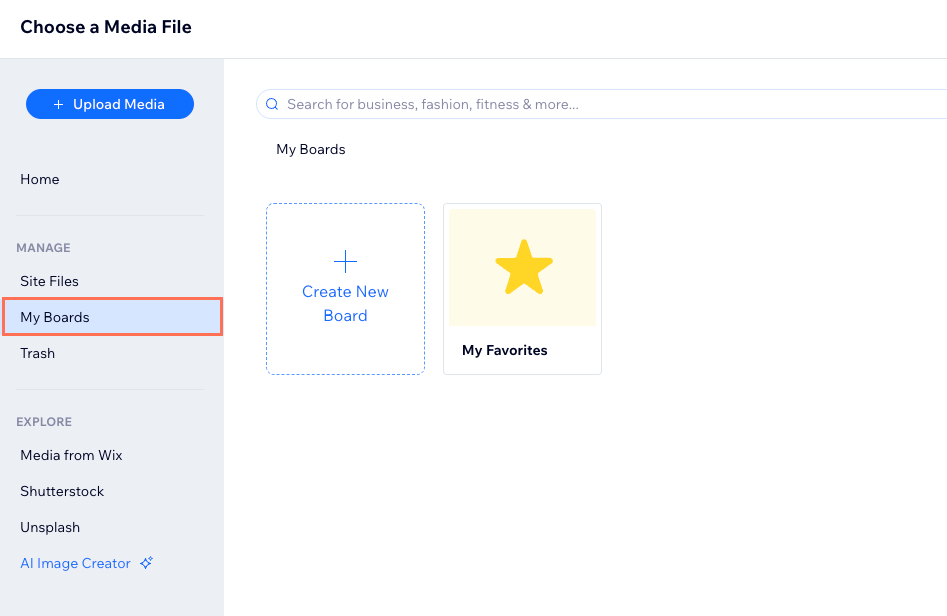
참고:
보드 폴더의 콘텐츠는 일괄 다운로드할 수 없습니다. 파일을 개별적으로 다운로드해야 합니다.
보드에 미디어 파일 추가하기
업로드한 미디어, 무료 Wix 미디어 또는 구매한 미디어 파일(Shutterstock 및 Unsplash)을 포함해 원하는 미디어를 보드에 추가하세요.
보드에 미디어 파일을 추가하려면:
- 미디어 관리자에 액세스합니다.
- 미디어 파일을 찾습니다.
- 내 보드에 추가
 아이콘을 클릭합니다.
아이콘을 클릭합니다. - 파일을 추가할 보드를 선택합니다.
- 기존 보드: 해당 보드를 클릭하고 추가를 클릭합니다.
- 새 보드: 보드 추가를 클릭해 새 보드를 추가합니다.
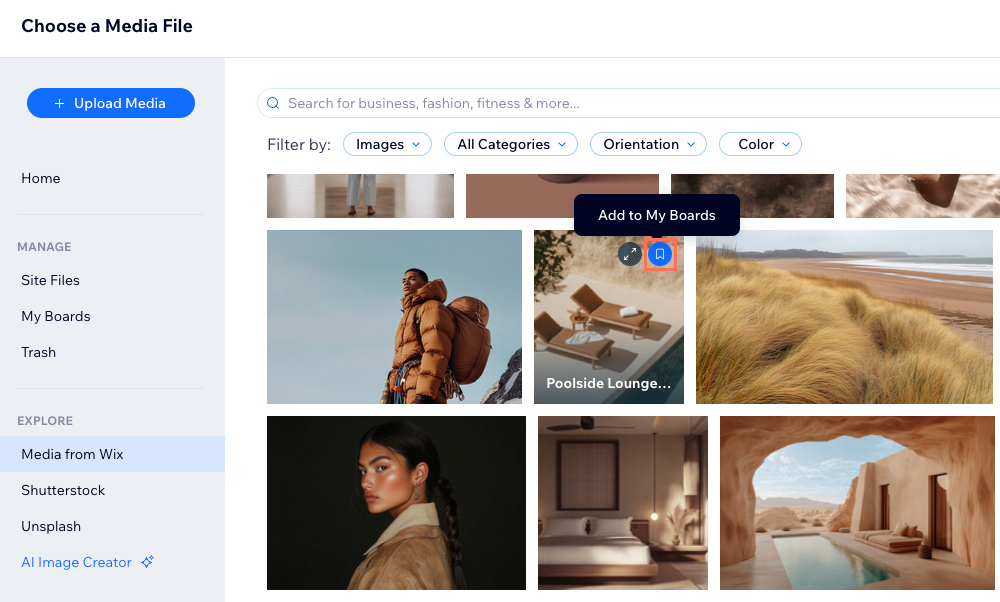
보드 삭제하기
언제든지 보드를 삭제할 수 있습니다. 보드 내의 파일은 미디어 관리자 내 기존 위치에서 계속 사용할 수 있습니다.
보드를 삭제하려면:
- 미디어 관리자에 액세스합니다.
- 왼쪽에서 내 보드를 클릭합니다.
- 해당 보드에서 추가 작업
 아이콘을 클릭합니다.
아이콘을 클릭합니다. - 보드 삭제를 클릭합니다.
- 삭제를 클릭합니다.